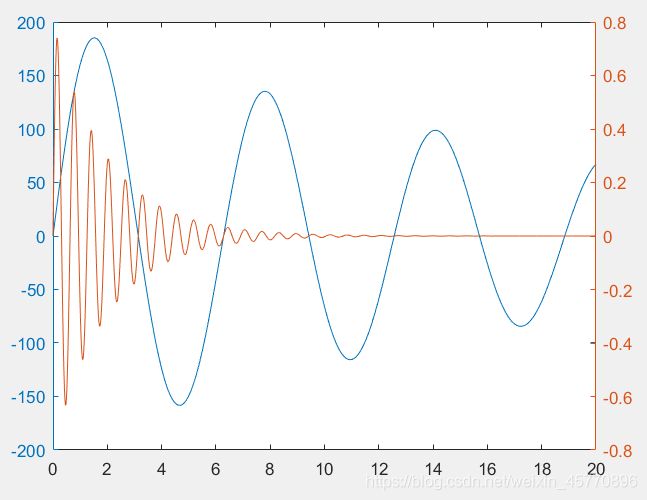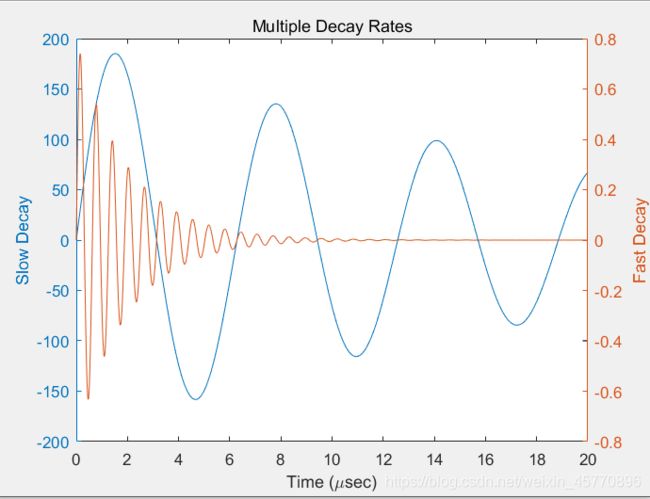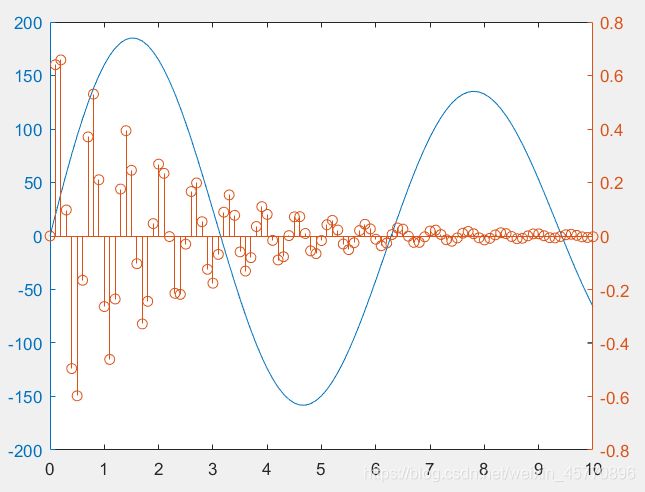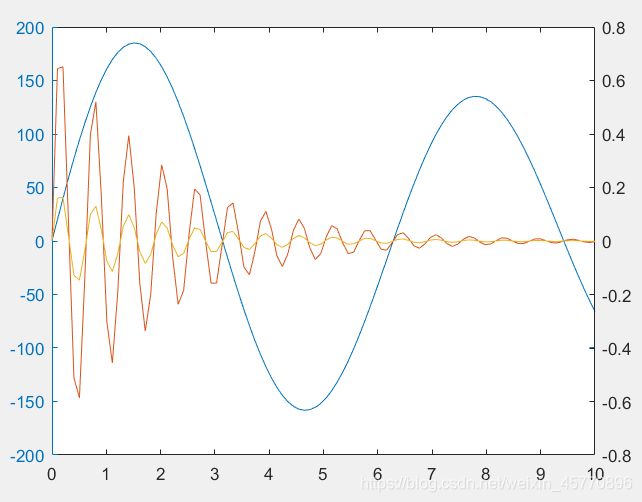Matlab之双坐标轴绘制plotyy
目录
一、函数功能
二、示例
1.使用不同y轴绘制两个数据集
2.添加主题和轴标签
3.更改线性
4.组合不同类型的绘图
5.对两个数据集使用右y轴
一、函数功能
plotyy(X1,Y1,X2,Y2)
绘制 Y1 对 X1 的图,在左侧显示 y 轴标签,并同时绘制 Y2 对 X2 的图,在右侧显示 y 轴标签。
二、示例
1.使用不同y轴绘制两个数据集
x = 0:0.01:20;
y1 = 200*exp(-0.05*x).*sin(x);
y2 = 0.8*exp(-0.5*x).*sin(10*x);
figure % new figure
plotyy(x,y1,x,y2)结果如下图所示:
2.添加主题和轴标签
使用两个 y 轴在一个图上绘制两个数据集。添加标题和轴标签。
x = 0:0.01:20;
y1 = 200*exp(-0.05*x).*sin(x);
y2 = 0.8*exp(-0.5*x).*sin(10*x);
figure % new figure
[hAx,hLine1,hLine2] = plotyy(x,y1,x,y2);
title('Multiple Decay Rates')
xlabel('Time (\musec)')
ylabel(hAx(1),'Slow Decay') % left y-axis
ylabel(hAx(2),'Fast Decay') % right y-axis结果如下图所示:
3.更改线性
使用两个 y 轴在一个图上绘制两个数据集。更改线型。
x = 0:0.01:20;
y1 = 200*exp(-0.05*x).*sin(x);
y2 = 0.8*exp(-0.5*x).*sin(10*x);
[hAx,hLine1,hLine2] = plotyy(x,y1,x,y2);
hLine1.LineStyle = '--';
hLine2.LineStyle = ':';结果如下图:
4.组合不同类型的绘图
使用两个 y 轴在一个图上绘制两个数据集。对与左 y 轴关联的数据使用线图。对与右 y 轴关联的数据使用针状图。
x = 0:0.1:10;
y1 = 200*exp(-0.05*x).*sin(x);
y2 = 0.8*exp(-0.5*x).*sin(10*x);
figure
plotyy(x,y1,x,y2,'plot','stem')结果如下图所示:
5.对两个数据集使用右y轴
使用两个 y 轴在一个图表上绘制三个数据集。绘制一个与左 y 轴关联的数据集。使用包含两列的矩阵绘制与右 y 轴关联的两个数据集。
x = linspace(0,10);
y1 = 200*exp(-0.05*x).*sin(x);
y2 = 0.8*exp(-0.5*x).*sin(10*x);
y3 = 0.2*exp(-0.5*x).*sin(10*x);
figure
[hAx,hLine1,hLine2] = plotyy(x,y1,[x',x'],[y2',y3']);结果如下图所示: